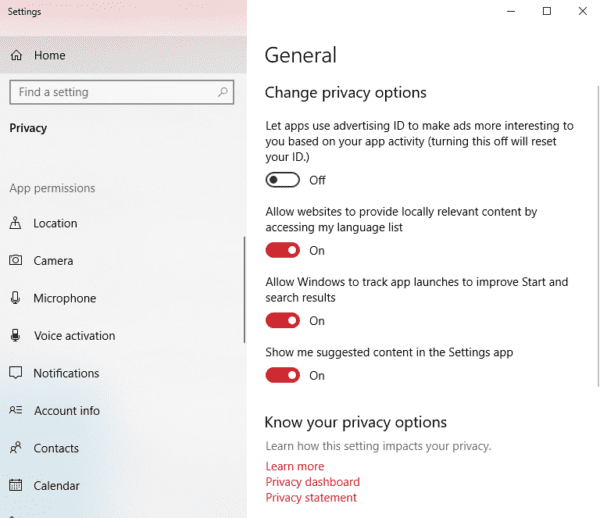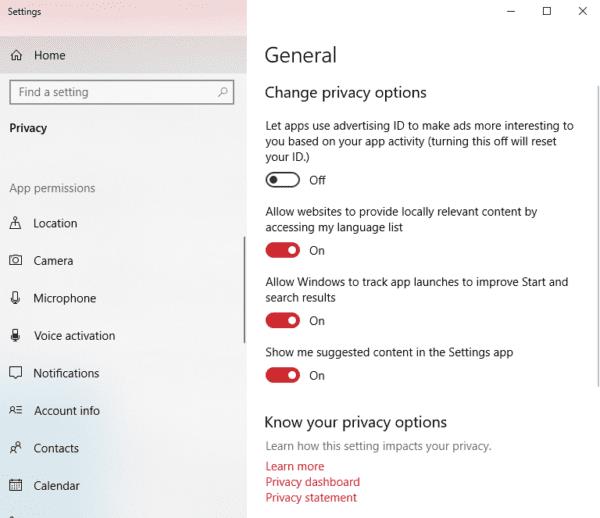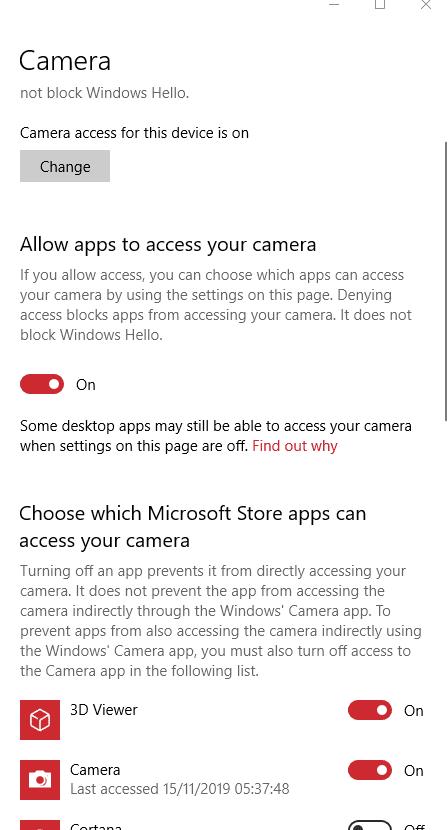Le app che hanno accesso alla tua webcam sono spesso un requisito: Skype, Zoom e vari altri programmi richiedono tutti l'accesso alla webcam per funzionare correttamente. Ciò non significa necessariamente che tu voglia sempre che abbiano accesso.
Se desideri revocare l'accesso di un'app alla tua webcam, puoi farlo tramite l'app Impostazioni. Premi il tasto Windows, digita Impostazioni sulla privacy e premi Invio. Vedrai diverse opzioni di Impostazioni.
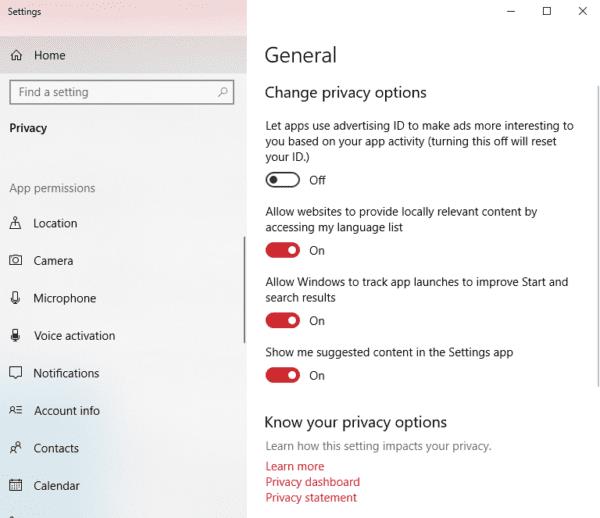
Le opzioni delle impostazioni sulla privacy.
Scorri verso il basso a sinistra fino a trovare l'impostazione Fotocamera e fai clic su di essa. Avrai quindi diverse opzioni: puoi impedire a una singola app di accedere alla tua fotocamera oppure puoi revocare l'accesso per tutte. L'unica cosa che non puoi bloccare è Windows Hello: se lo hai configurato, funzionerà comunque anche se revochi i permessi della webcam.
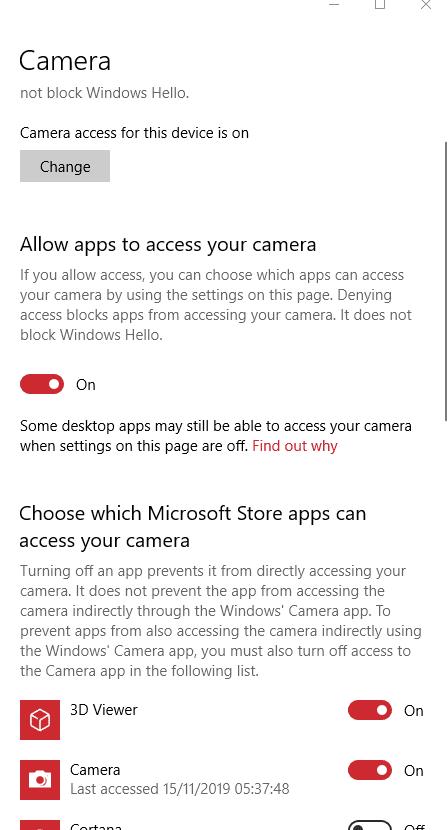
Le opzioni
Quando hai modificato le autorizzazioni come desideri, chiudi la finestra e utilizza il computer normalmente. Alcune app potrebbero richiedere l'autorizzazione per utilizzare nuovamente la fotocamera quando le riavvii. Certo, puoi concedere loro di nuovo il permesso (e toglierglielo più tardi quando vuoi).
Suggerimento: alcune app non funzioneranno correttamente senza l'accesso a determinate funzioni.